Paso 3: Agregar texto a las formas
-
Haga clic en la forma y comience a escribir. No necesita hacer doble clic para agregar texto a una forma: cuando escriba, el texto se agregará donde esté seleccionada la forma.
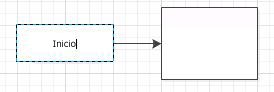
-
Cuando termine de escribir, haga clic en un área en blanco de la página de dibujo o presione Esc.
Puede agregar texto a casi cualquier objeto (incluso a conectores) seleccionando el objeto en cuestión y escribiendo el texto.
¿Qué son las formas, galerías de símbolos y plantillas de Visio?
Formas
Formas de Visio son objetos previamente diseñados que se arrastran hasta la página de dibujo: son los bloques de creación del diagrama.
Cuando arrastra una forma desde la ventana formas a la página de dibujo, la forma original permanece en la Galería de símbolos. Original se denomina una forma de patrón. La forma que se coloca en su dibujo es una copia, también denominado una instancia : de ese patrón. Puede arrastrar las instancias de la misma forma a su dibujo como desee.
Girar y ajustar el tamaño de formas
Las acciones más comunes que los usuarios realizan con formas implican características que están integradas en las formas. Guías visuales ayudarle a buscar y usar estas características rápidamente:
-
Controladores de giroEl controlador redondo
 ubicado encima de una forma seleccionada se llama controlador de giro. Arrastre un controlador de giro hacia la derecha o izquierda para girar la forma.
ubicado encima de una forma seleccionada se llama controlador de giro. Arrastre un controlador de giro hacia la derecha o izquierda para girar la forma. -
Flechas de conexión para AutoconexiónLas flechas de conexión
 ayudan a conectar con facilidad unas formas con otras, tal y como hemos visto en la sección anterior.
ayudan a conectar con facilidad unas formas con otras, tal y como hemos visto en la sección anterior. -
Controladores de selección para cambiar el tamaño de las formasPuede usar los controladores de selección cuadrados para cambiar el alto y el ancho de una forma. Haga clic en un controlador de selección situado en una esquina de la forma y arrástrelo para ampliar la forma sin cambiar sus proporciones. También puede hacer clic en un controlador de selección lateral de la forma y arrastrarlo para aumentar el alto o el ancho esta.